苹果手机录屏指南,不会录屏的看过来!
一键录制-声音与画面同步
免费下载,不限时长,操作简单,高清录制
录屏已经成为了一种非常普遍的需求。无论是为了分享游戏过程、录制教学视频、展示产品功能还是记录珍贵的视频片段,苹果录屏的功能可以帮助用户轻松实现这些目标。本文将介绍苹果手机和苹果电脑自带的录屏方法,帮助您轻松记录屏幕精彩瞬间。

苹果手机内置的录屏工具:
苹果手机作为一款备受大众欢迎的智能手机,以其优越的性能与丰富的功能受到用户关注。可是很多人却不知道苹果手机的录屏功能怎么打开,具体步骤如下:
第1步:打开苹果手机,在主屏幕从底部向上滑动打开“控制中心”。
第2步:在控制中心中,找到一个圆形的屏幕录制图标,点击图标开始录屏或长按图标进行录屏设置。
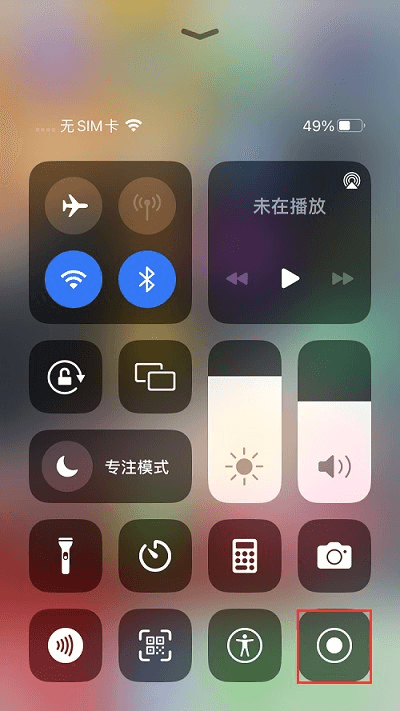
第3步:在录制过程中,您可以点击屏幕顶部的红色条形,以显示更多录制选项,录制结束后,点击状态栏上的红色录像标记或者通过控制中心停止录制,录制的视频将自动保存到照片中。
试试苹果电脑内置的录屏工具
苹果手机都有录屏功能,那苹果电脑有吗?有的,苹果电脑录屏功能是电脑系统内置的一项功能,可以让用户方便地录制屏幕上的操作内容,并保存为视频文件。以下是操作步骤:
第1步:打开“QuickTime Player”应用程序,可通过搜索或者在“应用程序”文件夹中找到,在菜单栏中选择“文件”并点击“新建屏幕录制”选项。
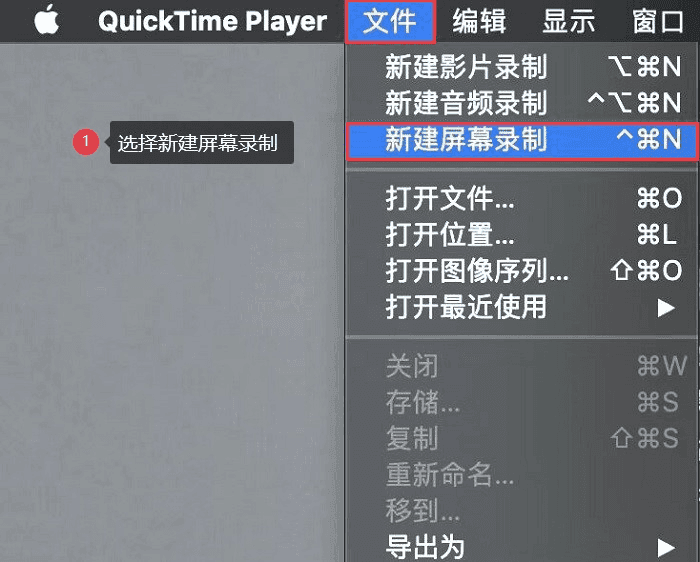
第2步:在弹出的录屏窗口中,点击红色圆形按钮开始录屏,录制过程中,可以选择是否同时录制声音,点击屏幕上方的“声音”图标进行控制。
第3步:录制结束后,再次点击红色圆形按钮即可停止录屏,录制的视频会保存到指定的位置。
推荐通过电脑录制iPhone手机视频
通过以上步骤,您就可以成功打开苹果录屏的功能了。但如果有更多的视频录制需求,比如录制声音选项,或者希望录制的视频可以保存在电脑上,就需要借助专业录屏工具。数据蛙录屏软件可以录制苹果设备上的任意内容,支持全程流畅无卡录制,使用它您可以获得良好的录屏体验。下面是使用此软件录屏的具体操作步骤(以苹果手机为例):
第1步:下载好最新版的数据蛙录屏软件后,打开主页选择“录手机”功能,点击“iOS录制”。
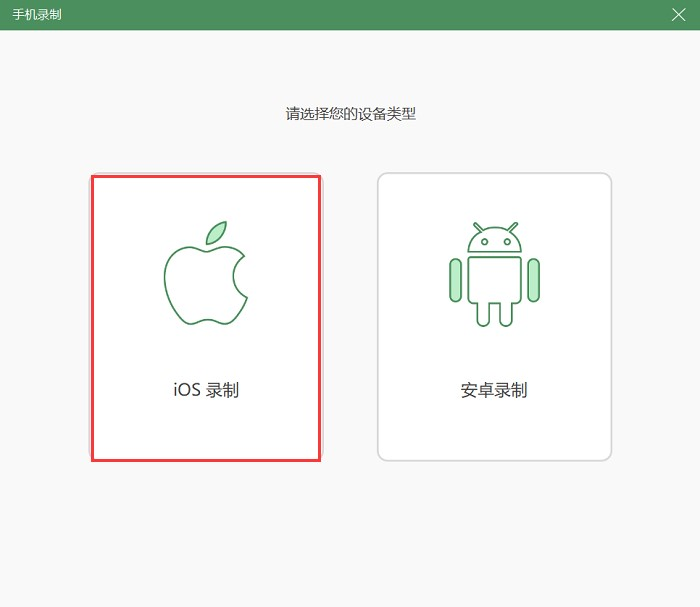
第2步:按照官方提示,连接苹果手机和电脑,投屏之后,打开手机需要录制的页面,点击下方红色按钮“录制”。
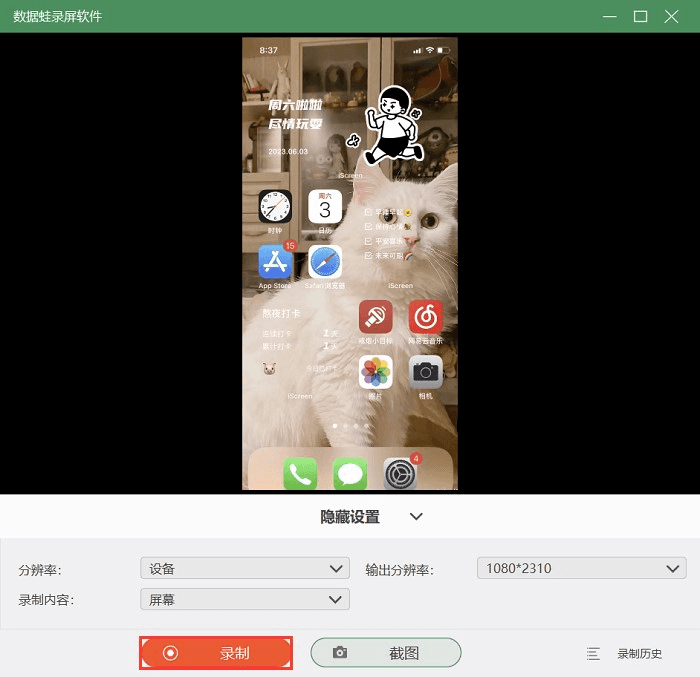
第3步:录制结束后,录屏将保存到指定文件夹,你可以对视频进行更多操作。
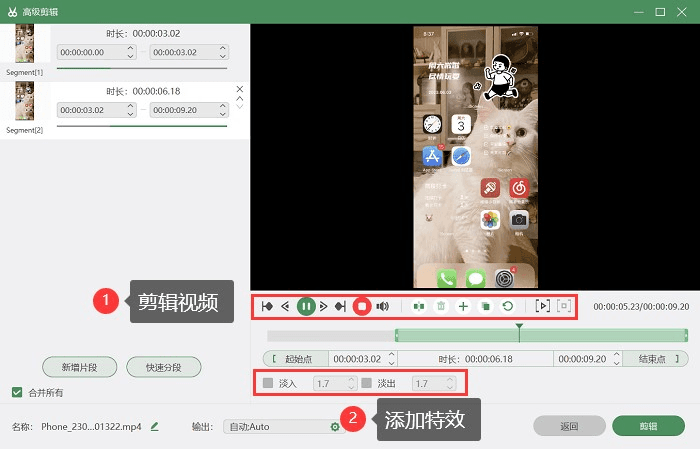
通过本文的介绍,您已经了解了苹果录屏的使用方法,并推荐了一款实用的专业录屏软件。无论是在手机上还是在电脑上,您都可以通过这些简便的方法轻松实现录屏功能,记录精彩的视频内容。希望本文能够帮助您更好地利用苹果设备的录屏功能,创造出更多有趣和有价值的内容。
